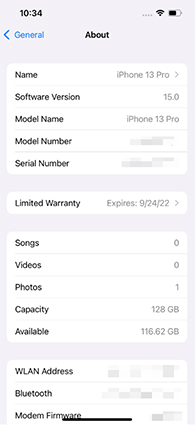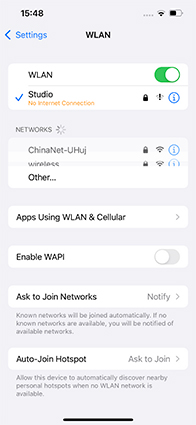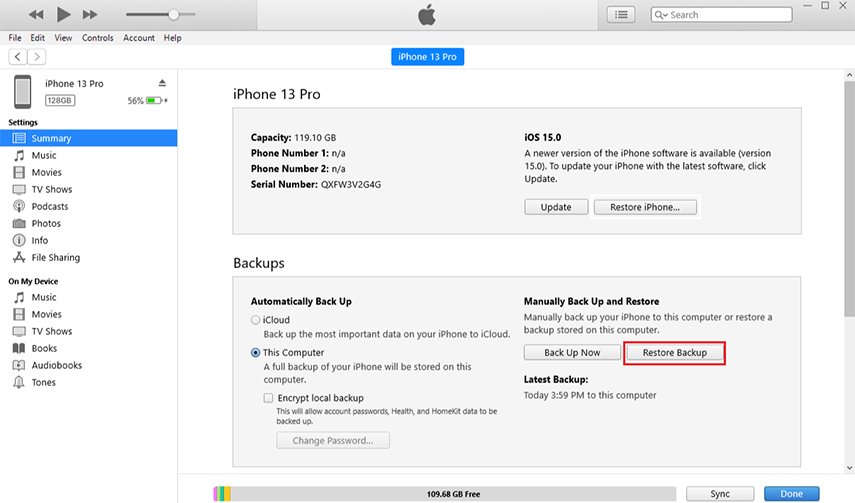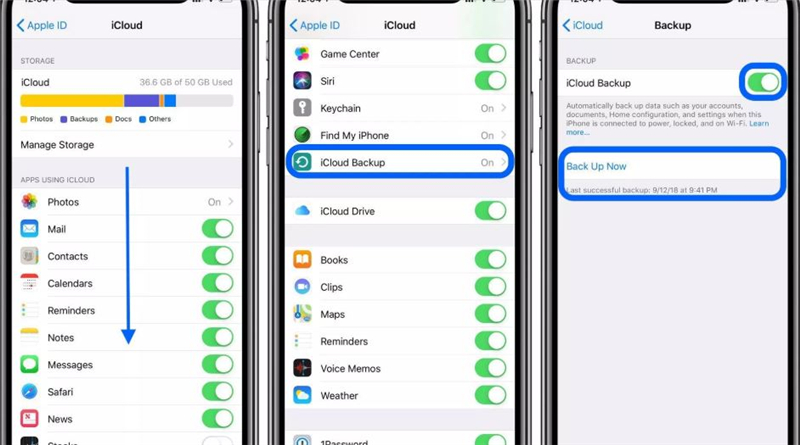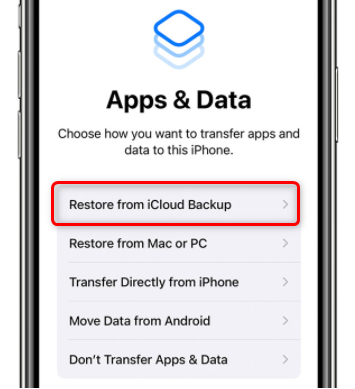Yepyeni iPhone 13'ünüzde veri aktarırken takılma sorunları yaşıyorsanız, yalnız değilsiniz. iPhone'da takılma sorunları, özellikle büyük dosyaları bir iOS cihazından diğerine taşırken çok yaygındır.
İyi haber şu ki, veri aktarımı sorununa takılan iPhone'un çözülmesi, göründüğü kadar karmaşık değil. Evinizin rahatlığında otururken bu sorunu gidermenize yardımcı olacak birkaç temel ipucu ve püf noktası hazırladık.
Bölüm 1: Verileri Yeni iPhone 13'e Aktarırken Neden Sıkıştı?
- 1. iPhone'ları iOS 13.1 veya Üstünde Çalıştırın
- 2. Aynı Ağa Bağlı iPhone'lar
- 3. Hedeflenen iPhone'da Yeterli Depolama Alanı
- 4. iPhone 13'teki Bazı Hatalar Veri Aktarırken Sıkışmış Bunu ReiBoot ile Düzeltin
Bölüm 2: Eski iPhone Verilerini Yeni iPhone 13'e Doğru Bir Şekilde Aktarın
- 1. Verileri iPhone 13'e Aktarmak için iTunes'u kullanın (iPhone Aktarım Sıkışmasını Çözün)
- 2. iPhone 13'e Veri Aktarmak için iCloud'u kullanın (iPhone 13'ün Veri Aktarırken Takıldığını Düzeltin)
Bölüm 3: İpuçları: iPhone 13 MDM Kilidi Nasıl Kaldırılır
Bölüm 1: Verileri Yeni iPhone 13'e Aktarırken Neden Sıkıştı?
Aşağıda, ilk başta bu hatayla karşılaşmanızın nedeni ne olursa olsun, iPhone aktarılan veri sıkışmış sorununu gidermek için test edilmiş ve denenmiş birkaç geçici çözüm bulunmaktadır.
Bunları birer birer uygulayın ve en az biri işi sizin için halledecektir.
iPhone'ları iOS 13.1 veya Üstünde Çalıştırın
Verileri yeni iPhone'a aktarırken takılı kaldıysa, kontrol etmeniz gereken ilk şey, her iki iPhone'un da iOS 13.1 veya üzeri sürümlerde çalışıp çalışmadığıdır. Kullanıcıların şikayetlerine yanıt veren Apple, iCloud yedekleme işlemindeki hatalar için otomatik düzeltmeye yer verdi.
İPhone'unuzdaki iOS'u şu şekilde kontrol edersiniz:
- Ayarlar > Genel > Hakkında'ya gidin ve “Yazılım Sürümü”nü kontrol edin.
- 13.1 veya üzeri olduğundan emin olun.
- Diğer iPhone için aynı işlemi tekrarlayın.

- Ayarlar > genel > Yazılım Güncelleme'ye gidin
- Sistem mevcut en son iOS güncellemesini gösterecek
- Başlamak için İndir ve Yükle'ye tıklayın
Bir şekilde iPhone'unuzun daha düşük bir iOS sürümü varsa, o zaman:
Aynı Ağa Bağlı iPhone'lar
Aktarmaya hazırlanırken takılan iPhone 13'te sorun gidermek için başka bir basit geçici çözüm, her iki iPhone modelinin de aynı Wi-Fi ağına bağlı olduğundan emin olmaktır. Veri aktarımı, güçlü bir internet bağlantısına bağlıdır ve her iki cihazı da aynı bağlantıya bağlamak daha iyidir.
Wi-Fi bağlantısını kontrol etmek için aşağıdaki adımları izleyin:
- Ayarlar > Wi-Fi'ye gidin ve "Bağlandı" etiketli Wi-Fi'yi kontrol edin.
- Ad, diğer cihazdaki Wi-Fi ile eşleşmelidir.

Hedeflenen iPhone'da Yeterli Depolama Alanı
Zaten açık değilse, hedeflenen iPhone'un verileri eski iPhone'unuzdan almak için yeterli boş depolama alanına sahip olduğundan emin olmalısınız. Bunu kontrol etmek için:
- iPhone 13'ünüzün Ana ekranından Ayarlar > Genel > iPhone Depolama'ya gidin.
- Burada ücretsiz depolamanın yanı sıra çeşitli uygulama ve hizmetlerin kapladığı alanı gösteren bir çubuk grafik göreceksiniz.
- Boş alan aktarmak istediğiniz veriden azsa, cihazınızdan gereksiz uygulamaları silin.

iPhone 13'teki Bazı Hatalar Veri Aktarırken Sıkışmış ReiBoot ile Düzeltin
Bazen, iPhone 13'ünüzün iOS'unda, iPhone'dan içe aktarmaya hazırlanırken takılma sorununa neden olabilecek küçük bir hata veya aksaklık olabilir. Böyle bir senaryoda, Tenorshare ReiBoot gibi profesyonel bir iPhone onarım yazılımına ihtiyacınız var.
iPhone'unuzu derinlemesine tarar ve hatayı sizin için otomatik olarak düzeltir. şirket, aktarım sırasında takılan iPhone verileri de dahil olmak üzere iOS cihazlarında 150'den fazla küçük ve büyük sistem sorununu giderdiğini iddia ediyor.
Tek yapmanız gereken programı kurmak ve başlamak için “iOS Sistem Onarımı” özelliğini kullanmak.

Bölüm 2: Eski iPhone Verilerini Yeni iPhone 13'e Doğru Bir Şekilde Aktarın
Eski bir iPhone'dan yeni bir iPhone 13'e veri aktarmak için iki resmi yöntemi kısa listeye aldık. Yeni iPhone'un aktarıma hazırlanırken takılıp kalmamasını sağlamak için bunları kullanın.
Verileri iPhone 13'e Aktarmak için iTunes'u kullanın (iPhone Aktarım Sıkışmasını Çözün)
iTunes kullanarak verileri yeni bir iPhone'a aktarmak, teknik bilgisi olmayan kullanıcılar için bile basit bir iştir. Bu yöntem iki basit adımdan oluşur; önce eski iPhone'unuzun yedeğini almanız ve ardından bu yedeği yeni iPhone 13'ünüze geri yüklemeniz gerekir.
Eski iPhone'unuzu iTunes'a bağlayın ve > Cihazlar sekmesi > Özet'e gidin ve Şimdi Yedekle'ye basın.

Yedekleme işlemi tamamlandıktan sonra eski iPhone'un bağlantısını kesin ve yeni iPhone 13'ünüzü bağlayın.
Tekrar cihazlar sekmesi > Özet'e gidin ve Yedeklemeyi Geri Yükle'ye tıklayın.

Tarih ve saatine bakarak en yeni yedeği seçin. Sorulursa şifrenizi girin.
İşlemin bitmesini bekleyin.
Verileri iPhone 13'e Aktarmak için iCloud'u kullanın (iPhone 13'ün Veri Aktarırken Takıldığını Düzeltin)
iCloud yedeklemesini kullanarak verileri yeni bir iPhone 13'e kolayca aktarabilirsiniz. Bu yöntem, iPhone'dan iPhone'a veri aktarmak için bilgisayar (veya iTunes) kullanmak istemeyen kullanıcılar için uygundur. Bu hile güvenli ve uygulanması kolay olsa da, birkaç dezavantajı vardır.
İlk olarak, verilerin tamamen aktarılması 30 ila 60 dakika veya daha fazla sürebilir. Ayrıca, iCloud bu hizmetleri yedeklemediğinden Yer İmleri, Sesli Notlar, Hatırlatıcılar, Notlar, Takvimler, Kişiler vb. gibi önemli dosyaları aktaramazsınız.
Henüz yapmadıysanız, eski iPhone'unuzda en son yedeklemeyi yapın. Bunu yapmak için Ayarlar > Apple Kimliği > iCloud > iCloud Yedekleme > Şimdi Yedekle'ye gidin.

Yedekleme işlemi tamamlanana kadar sabırla bekleyin. Birkaç dakikadan bir saate kadar sürebilir.
Şimdi, yeni iPhone'unuzu zaten kurduysanız, Ayarlar > Genel > Sıfırla > Tüm İçeriği ve Ayarları Sil'e gidin.

iPhone'unuz yeniden başladığında, Uygulamalar ve Veri Ekranına ulaşana kadar ekranda gezinin.

“iCloud Yedeklemesinden Geri Yükle”ye dokunun ve Apple Kimliğiniz ve şifrenizle giriş yapın.
Bir sonraki arayüzde, başlamak için en son yedeklemeyi seçin. İCloud'un tüm verileri yeni iPhone 13'ünüze geri yüklemesini bekleyin.
Bölüm 3: İpuçları: iPhone 13 MDM Kilidi Nasıl Kaldırılır
Zaten MDM profili ile kilitlenmiş ikinci el bir iPhone satın aldıysanız, kullanarak kilidi atlamaktan başka seçeneğiniz yoktur. PassFab iPhone Unlock . Kullanıcıların kullanıcı adı ve şifre olmadan MDM kilidini ve diğer kısıtlamaları açmasına izin vermek için özel olarak tasarlanmış profesyonel bir araçtır.
Diğer araçlardan farklı olarak, işinizi halletmek için cihazınızı jailbreak yapmanıza veya teknik açıdan bilgili prosedürlerden geçmenize gerek yoktur.
PassFab iPhone Unlock'ın Özellikleri
- Sadece birkaç tıklamayla MDM'den kurtulacaksınız.
- Her tür iPhone ekran kilidinin yanı sıra devre dışı bırakılmış ve ekranı bozuk iPhone'ların kilidini açın.
- Apple kimliğini parola olmadan kaldırın.
- Ekran Süresi'ni kapatın.
- iPhone 13 dahil tüm iOS sürümleri ve iPhone'larla uyumludur.
Bilgisayarınıza PassFab iPhone Unlock'ı yükleyerek başlayın. Başlatın.
Başlangıç arayüzünde, başlamak için Başlat'a basın.

Şimdi, iPhone 13'ünüzü bir yıldırım kablosuyla bilgisayara bağlayın.

MDM atlama işlemini başlatmak için Başlat'a tıklayın.

Programın MDM kısıtlamalarını cihazınızdan kaldırması birkaç dakika bile sürmez. Bitti'ye tıklayın.

Çözüm
Özetlemek gerekirse, bu makale, verileri yeni iPhone 13'e takılma sorununu düzeltmenin sayısız yolunda size yol gösterdi. Bu kılavuzu elinizin altında bulundurarak, tüm verileri eski bir iPhone'dan yeni bir iPhone 13'e kolayca aktarabilir ve aktarım hatasından endişe duyabilirsiniz.
Kullanmak PassFab iPhone Unlock MDM kısıtlamalarından güvenli ve anında kurtulmak için.